Windows Ayarlarından Depolama Alanları Nasıl Oluşturulur ve Yönetilir
Windows Ayarları(Windows Settings) uygulaması , Windows 11/10 PC'nizi etkili bir şekilde yönetmek için birleşik bir alandır . Bir kullanıcı, bağlantı seçeneklerini açmaktan bilgisayarınızı sıfırlamaya kadar birçok şeyi Ayarlar(Settings) arayüzü aracılığıyla yapabilir. Daha önce eski bir arayüz gerektiren bazı görevleri bile gerçekleştirebilirsiniz.
Disk depolama alanları oluşturmak ve yönetmek bunlardan biridir. Windows 10 ve daha eski sürümlerin en eski sürümlerinde, sabit sürücü birimleri oluşturmak ve yönetmek için eski bir arabirime ihtiyacınız vardı. Ancak artık, Ayarlar(Settings) uygulamasının kendisini kullanarak Depolama Alanlarını(Storage Spaces) yönetebilirsiniz . Nasıl olduğunu merak ediyor musun? Açıklayalım.

(Manage Storage Spaces)Windows Ayarları(Windows Settings) ile Depolama Alanlarını Yönetin
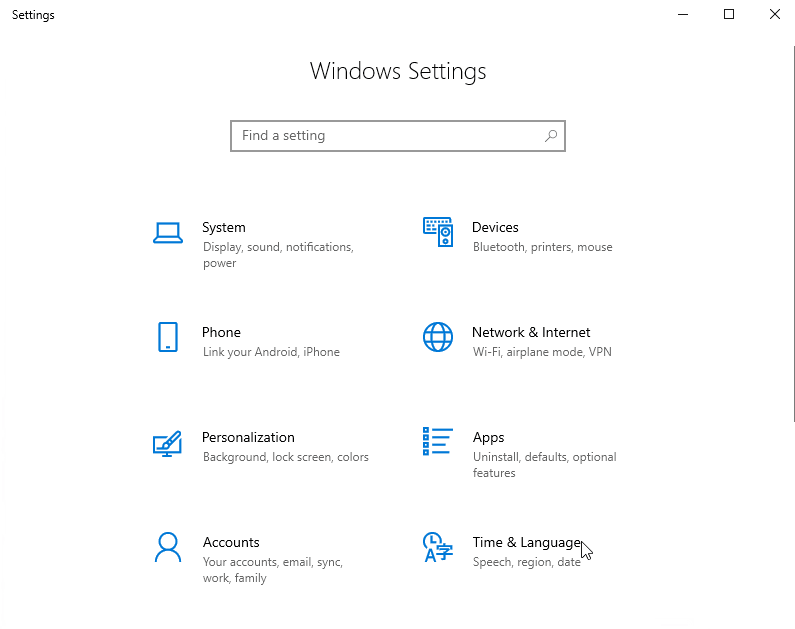
[Görüntü kaynağı – Microsoft]
Microsoft , Windows Ayarları(Windows Settings) uygulamasına yeni disk yönetimi seçenekleri ekledi , en son Windows Insider Build . Bu ayarlar, modernleştirilmiş depolama alanı ayarları anlamına gelir. Bu sürümlerden birini çalıştırıyorsanız, bu eski arabirimi başlatmadan depolama alanlarınızı yönetebilirsiniz.
Yani, Microsoft Windows 10'dan(Microsoft Windows 10) modern kullanıcı arayüzüne bağlı kalsanız bile işi halledersiniz . Artık bunu öğrendiğinize göre, mekanların nasıl oluşturulacağını ve yönetileceğini görelim mi?
Ayarlardan Depolama Alanları Nasıl Oluşturulur(Create) ve Yönetilir(Manage Storage)

- (Open the Settings app)Windows PC'nizde Ayarlar uygulamasını açın
- Sistem'e(System) gidin ve kenar çubuğundaki seçeneklerden Depolama'yı(Storage) seçin .
- (Scroll)Bir seçenekler listesi görene kadar aşağı kaydırın ve ' Depolama Alanlarını Yönet(Manage Storage Spaces) 'i seçin .
- Burada, PC'nizdeki Depolama alanlarını(Storage spaces) görebileceksiniz .
Eskisinden farklı olarak, artık depolama yönetiminde daha iyi seçenekleriniz var. Örneğin, basit bir depolama alanı oluşturabilir veya bir depolama kaynakları havuzuna gidebilirsiniz. Bir depolama havuzu oluşturduğunuzda, birden fazla sürücüden boş depolama alanları ekleyebilirsiniz.
Windows 10 ayarlarında Depolama Alanları (Storage) oluşturmak(Spaces) için ayrıntıları vermeden önce tüm bu seçenekleri araştırmanız en iyisi olacaktır . En iyi kısım? Windows 10 artık her bir depolama alanı hakkında bilmeniz gereken hemen hemen her şeyi gösteriyor. Kullanılan alan miktarını ve bir alana dahil olan fiziksel diskleri bilirsiniz.
Bunun, daha fazla zaman alan ve daha az seçenek sunan eski Depolama Alanları(Storage Spaces) arabirimini başlatmaktan çok daha iyi bir seçenek olduğunu düşünüyoruz .
Depolama alanları oluşturmanın ve yönetmenin bu yeni yolu hakkında ne düşündüğünüzü bize bildirin.
Sonraki oku(Read next) : Yeni Depolama Havuzu Sihirbazı başarıyla tamamlanmadı(The New Storage Pool Wizard did not successfully complete) .
Related posts
Sign-in seçeneklerini Windows Settings'teki Windows 10'da nasıl devre dışı bırakılır?
Windows Settings reset yeniden başlatıldıktan sonra varsayılana
Reset veya Ayarlar aracılığıyla Windows 10 yılında Repair Windows Store apps nasıl
Windows Insider Program page Windows Settings'te boş
Manage Java Settings Windows 10'da
Storage Spaces'ü Storage Pool'de Windows 10'da nasıl değiştirilir?
Firefox User Profile Manager: Create, Manage Multiple User Profiles
Storage Spaces için Storage Pool için sürücüler nasıl eklenir Windows 10
Handy Shortcuts: Create Desktop Shortcuts Windows 10'de
Create web Bzzt ile dost görüntüleri! Windows PC için Image Editor
Create Windows 10 için PeperNote ile basit notlar
Create Windows PC için KLS Mail Backup ile kolay e-posta yedekleri
Storage Sense Windows 10'te Nasıl Devre Dışı Bırakılır
Storage Spaces içinde Windows 10 için Storage Pool yükseltme nasıl
Death ait Blue Screen üzerine Create Dump Files için yapılandır Windows 10
Storage Pool Storage Pool Storage Pool için Rename Physical Drive Windows 10'da
Optimize Drive Usage Storage Pool Storage Spaces Windows 10 için
Storage Sense ile gereksiz dosyaları otomatik olarak temizlemek için Windows 10'u kurun
Windows 10'da depolama alanları için bir Storage Pool nasıl silinir?
Windows 11/10'de ayrılmış Storage'leri nasıl etkinleştirebilir veya devre dışı bırakılır
